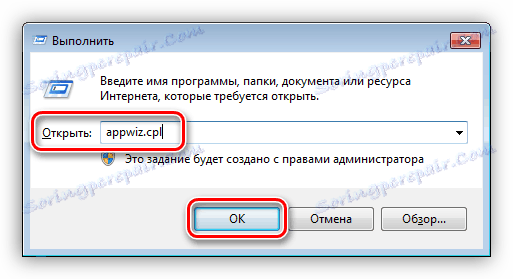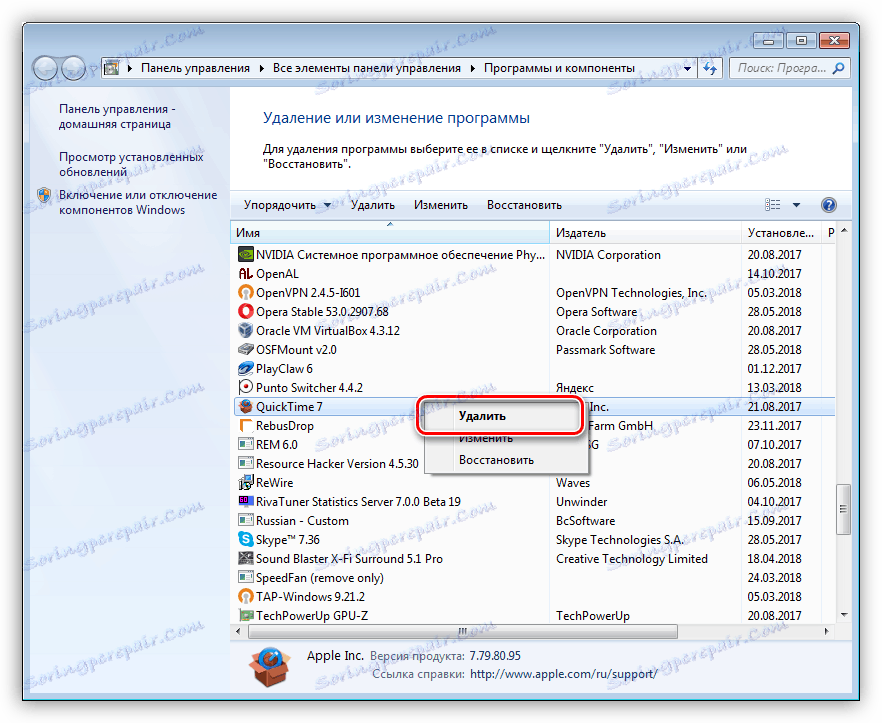Odinštalovanie programov na vzdialenom počítači
V rôznych situáciách môže byť potrebná vzdialená správa procesov a súborového systému na vzdialenom počítači - od využitia dodatočnej prenajatého kapacity po poskytovanie služieb pre nastavenie a spracovanie klientských systémov. V tomto článku budeme diskutovať o tom, ako odinštalovať programy na počítačoch, ktoré sú prístupné vzdialene prostredníctvom lokálnej alebo globálnej siete.
obsah
Odstránenie programov v sieti
Existuje niekoľko spôsobov, ako odinštalovať programy na vzdialených počítačoch. Jedným z najpohodlnejších a najjednoduchších je použitie špeciálneho softvéru, ktorý so súhlasom majiteľa umožňuje vykonávať rôzne akcie v systéme. Existujú analógové systémy takýchto programov - klientov RDP zabudovaných do systému Windows.
Metóda 1: Programy pre vzdialenú správu
Ako bolo uvedené vyššie, tieto programy vám umožňujú pracovať so súborovým systémom vzdialeného počítača, spustiť rôzne aplikácie a meniť systémové parametre. Súčasne používateľ, ktorý vykonáva vzdialenú správu, bude mať rovnaké práva ako účet prihlásený na spravovanom počítači. Najpopulárnejší a najpohodlnejší softvér, ktorý spĺňa naše potreby a tiež má bezplatnú verziu s dostatočnou funkčnosťou TeamViewer ,
Ďalšie podrobnosti: Pripojenie k inému počítaču cez TeamViewer
Správa sa uskutočňuje v samostatnom okne, kde môžete vykonávať rovnaké činnosti ako v miestnom počítači. V našom prípade ide o odstránenie programov. Vykonáte to pomocou príslušného appletu "Ovládací panel" alebo špeciálneho softvéru, ak je nainštalovaný na vzdialenom počítači.
Ďalšie podrobnosti: Ako odinštalovať pomocou programu Revo Uninstaller
Pri manuálnom odstraňovaní systémových nástrojov postupujeme nasledovne:
- Zavolajte aplet "Programy a funkcie" príkazom zadaným v riadku "Spustiť" ( Win + R ).
appwiz.cplTento trik funguje vo všetkých verziách systému Windows.
![Prístup k appletu Programy a funkcie z ponuky Spustiť v systéme Windows 7]()
- Potom je všetko jednoduché: vyberte požadovanú položku v zozname, kliknite na PCM a zvoľte "Change Delete" alebo jednoducho "Delete" .
![Odinštalovanie programu pomocou apletu Programy a funkcie v systéme Windows 7]()
- Otvorí sa "natívny" odinštalačný program programu, v ktorom vykonáme všetky potrebné kroky.
Metóda 2: Systémové nástroje
Systémovými nástrojmi myslíme funkciu Pripojenie vzdialenej pracovnej plochy zabudovanú do systému Windows. Administrácia sa vykonáva tu pomocou klienta RDP. Analogicky s tímom TeamViewer sa práca vykonáva v samostatnom okne, v ktorom je zobrazená plocha vzdialeného počítača.
Ďalšie podrobnosti: Pripojte sa k vzdialenému počítaču
Odinštalovanie programov sa vykonáva rovnakým spôsobom ako v prvom prípade, či už manuálne alebo pomocou softvéru inštalovaného na spravovanom počítači.
záver
Ako môžete vidieť, je veľmi jednoduché odstrániť program zo vzdialeného počítača. Najdôležitejšie je mať na pamäti, že majiteľ systému, na ktorom plánujeme vykonať určité kroky, musí na to súhlasiť. V opačnom prípade existuje riziko, že sa dostanete do veľmi nepríjemnej situácie, vrátane uväznenia.